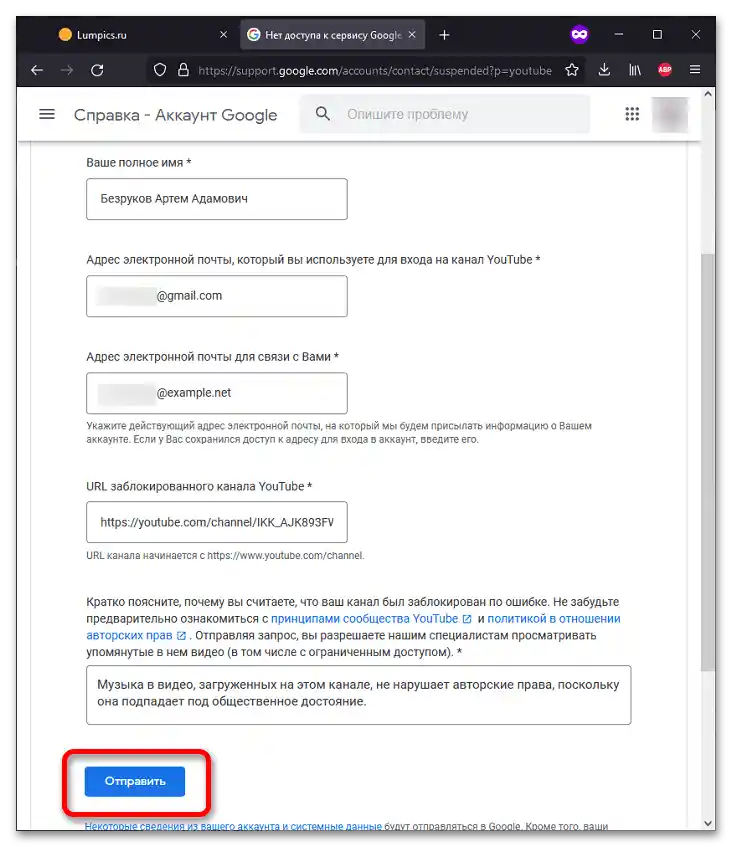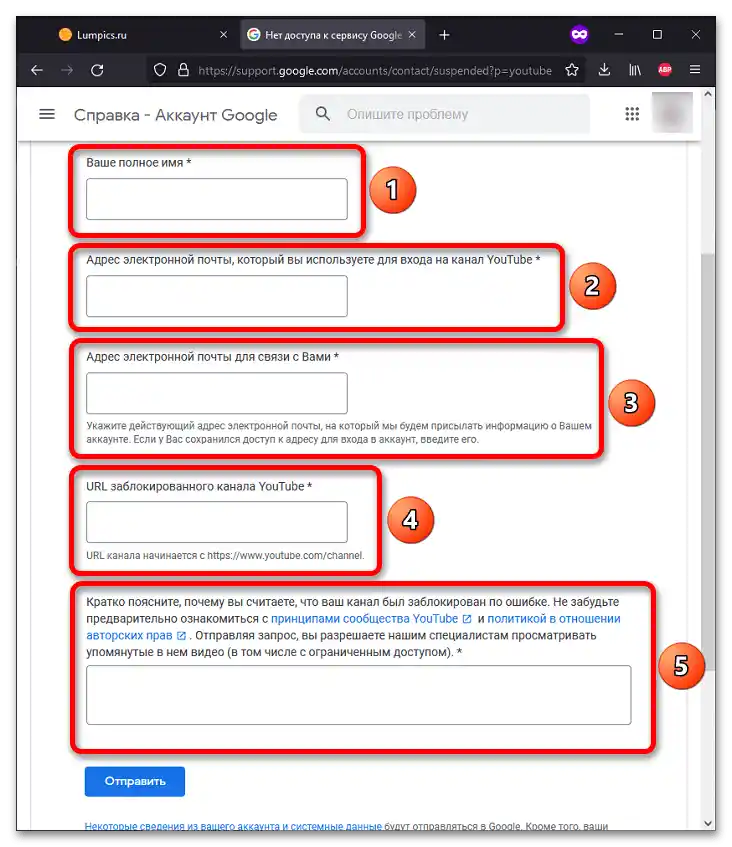Način 1: Google
Večina blokad v Google se naloži samodejno, če so na računu potekale sumljive dejavnosti, kot so spam pošiljanja. Ne glede na razlog omejitve dostopa lahko pošljete zahtevo za odstranitev prepovedi.
Preberite tudi: {innerlink id='349', txt='Odprava napake "Zahteva po dejanjih z Google računom"'}
- Kliknite gumb zgoraj, da preidete na stran za vložitev pritožbe glede blokade profila v Googlu. Vnesite uporabniško ime: e-pošto ali telefonsko številko, nato kliknite "Naprej".
- Vnesite geslo in ponovno pritisnite gumb "Naprej".
- Vnesite e-pošto Google računa, s katerim so nastale težave. Spodaj navedite drugo dostopno e-pošto za stik in razloge, ki omogočajo, da se blokada šteje za napačno.
- Pritisnite "Pošlji".
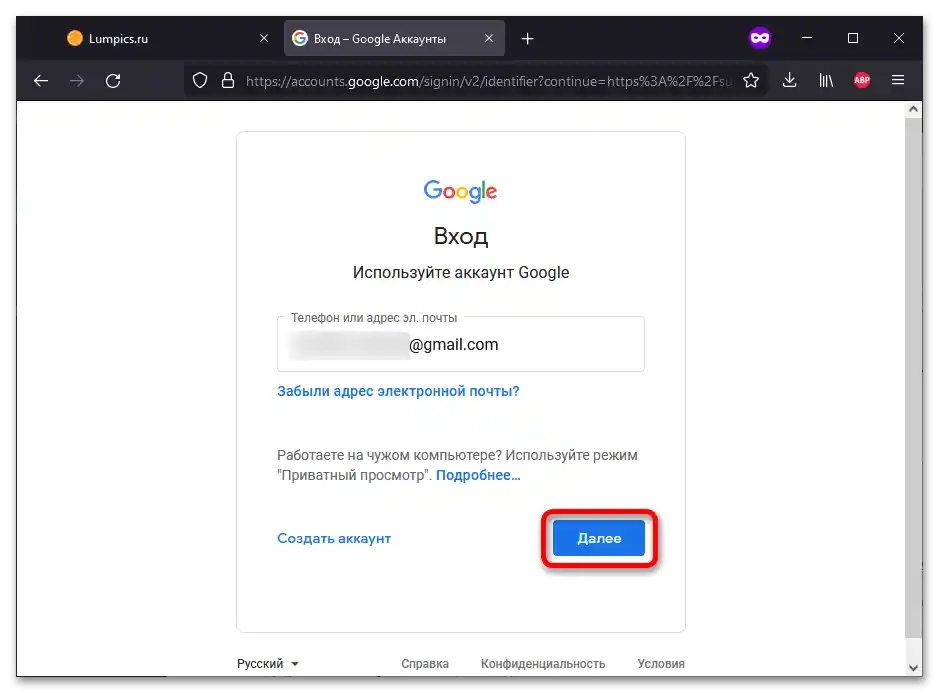
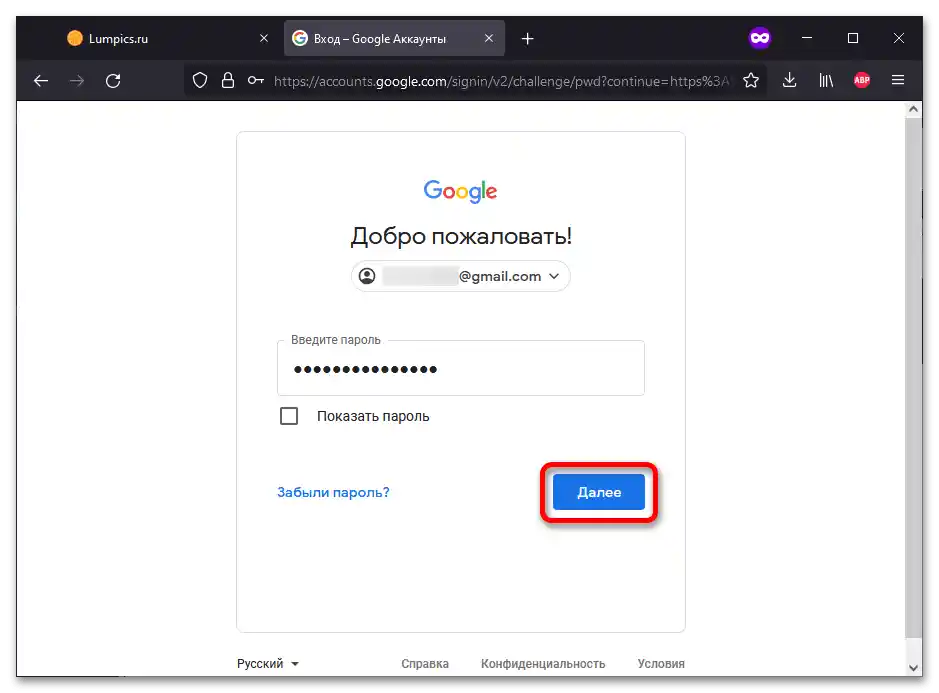
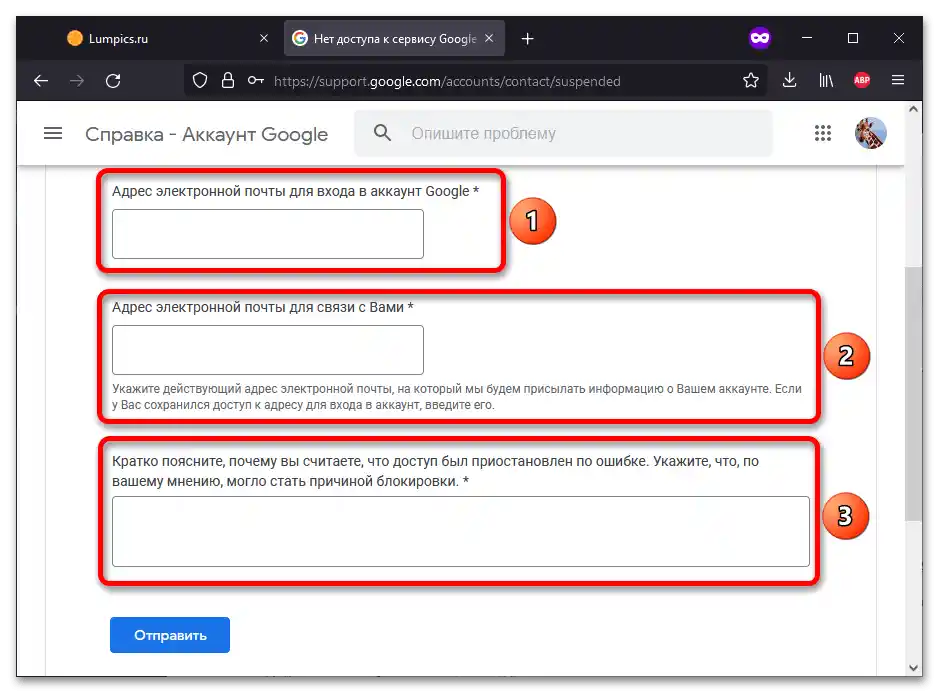
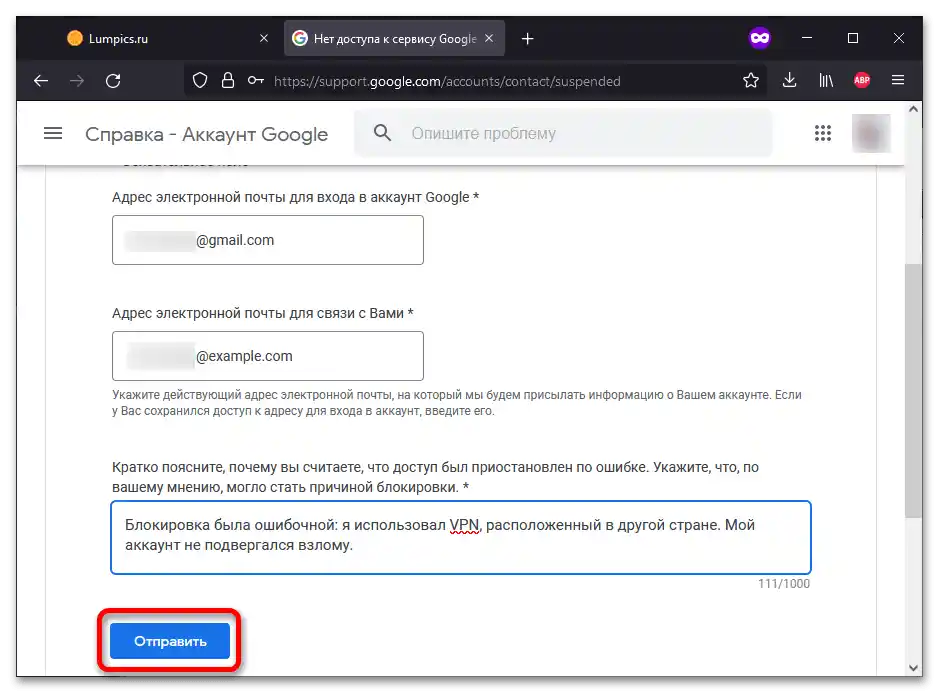
Način 2: YouTube
Ko je kanal YouTube blokiran, na račun v drugih Google storitvah ne veljajo nobene omejitve. Če je težava nastala prav z YouTube, bo potrebno uporabiti ločeno navodilo, predstavljeno spodaj.
- Uporabite gumb zgoraj, da se povežete z moderatorji YouTube. Prijavite se v račun (ta trenutek je bil podrobneje obravnavan v prejšnjih navodilih)
- Izpolnite polja, predstavljena na tej strani. V prvem obrazcu navedite polno ime (ime in priimek), v drugem — elektronski naslov, povezan z blokiranim kanalom, v tretjem — drugo, dostopno e-pošto (ni nujno Gmail), v četrtem — povezavo do blokirane strani. Nato bo potrebno pojasniti, zakaj bi morala biti pritožba obravnavana.
![Ni dostopa do storitve Google_005]()
Upoštevajte! Število znakov v zadnjem polju je omejeno na 1000 znakov.Poskusite sporočilo ekipi YouTube strniti v to omejitev. Ne podvajajte kontaktnih informacij, navedenih prej.
- Ko ste prepričani, da so vsi podatki pravilni, kliknite "Pošlji".